簡単操作 RGB→CMYK カラーモードの変換方法

この記事では、RGBとCMYKのカラーモードの変換方法を解説いたします。
カラーモードは印刷をする上で、仕上がりに係る重要なポイントです。
操作は簡単なので構えずに読んでくださいね!
▼カラーモードってなんだっけ?RGB?CMYK?という方は、こちらの解説ブログから。
RGB印刷の基礎知識!~CMYKとRGB カラーモードの違いとは?~
まず、カラーモードの切り替えができるソフトは主にイラストレーターとフォトショップです。
WordやExcel、PowerPointなどのオフィス系ソフトや、写真データ、スマホアプリで編集した画像データなどはRGBカラーのデータです。
また、それらのソフトではカラーモードの変換はできません。
それでは、イラストレーターとフォトショップのカラーモードの変換を解説します。
目次
イラストレーター(Illustrator) RGB・CMYKの変換方法
イラストレーターでは、データを開いて
ファイル→ドキュメントのカラーモード→CMYKカラー/RGBカラー
というステップでカラーモードの変換ができます。
バージョンによって多少表示が変わりますが、このような流れです。(ver.2021)
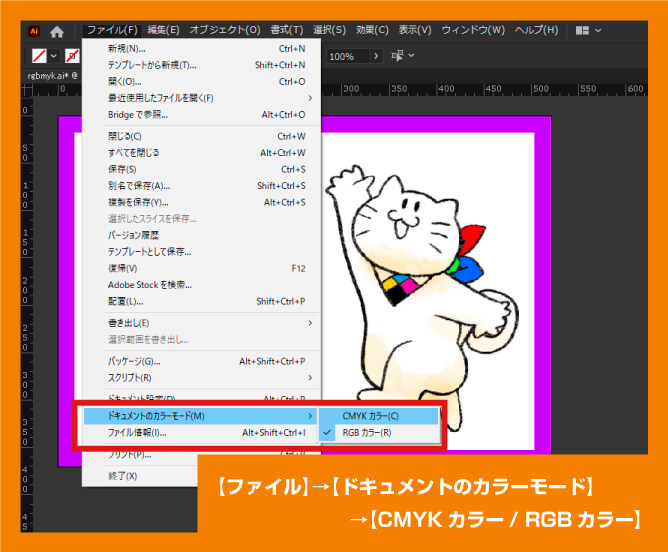
●ワンポイント●
「リンク(配置)」した写真やイラストがなんだか暗くなっちゃった・・・というときは、ぜひカラーモードをRGBに変えてみてください!
※リンクではなく「埋め込み」されている場合は色は変わりません。
フォトショップ(Photoshop) RGB・CMYKの変換方法
フォトショップでは、データを開いて
イメージ→モード→CMYKカラー/RGBカラー
というステップでカラーモードの変換ができます。
バージョンによって多少表示が変わりますが、このような流れです。(ver.2021)
カラーモード変換時の注意点
RGBカラーの方が、表現できる色の数が多いのでCMYKからRGBに変換してもほとんど色は変わりません。
大きく色が変わるのは、RGBからCMYKのカラーモードに変換した場合です。
●ワンポイント●
RGBからCMYKのカラーモードに変換後、再度RGBのカラーモードに変えても初めのRGBの色には戻りません。
※画像がリンク(配置)されている状態では都度色が変わります。
戻す場合はCtrl+zで戻るか、変換前にあらかじめ元のカラーモードでデータを保存しておくことをおススメいたします!
プリオだったらRGBのまま印刷可能
「印刷のカラーモードと言えばCMYKでしょ」と思われるかもしれませんが、
プリオではRGBカラーのデータも鮮やかな色の特徴を残したまま印刷ができます。
写真やイラスト、安心してそのままRGBでご入稿ください。
おわりに
RGBとCMYKのカラーモードの変換方法はお分かりいただけましたでしょうか。

RGBカラー
パステルカラーや鮮やかな色の再現ができますが、画面上の見た目の色と少し変わって出力される事があります。
CMYKカラー
インクがベースとなっているカラーモードなので、印刷物との色味の違いが出にくいです。
それぞれに良いところがありますので、データに合わせてカラーモードをご選択くださいね。
カラーモード関連ブログ
ご注文・お問い合わせはこちらから!
お問い合わせはプリオのサイトから!
用紙や加工だけでなく、データの相談も大歓迎です!
メールお問い合わせにも24時間以内に必ずご回答いたします。
ご注文はこちらから!ご注文とご入稿は24時間受付中!






